怎么在Win10系统创建局域网共享文件夹?
时间:2023-04-19来源:东坡网作者:佚名
如何在Win10系统创建局域网共享文件夹?最近有用户询问这个问题,不知道应该怎么操作,那么怎么创建局域网共享文件夹呢?针对这一问题,本篇带来了详细在Win10系统创建局域网共享文件夹教程,操作简单易上手,分享给大家,一起看看吧。 鼠标右击桌面网络图标,选择打开“网络和Internet设置”。
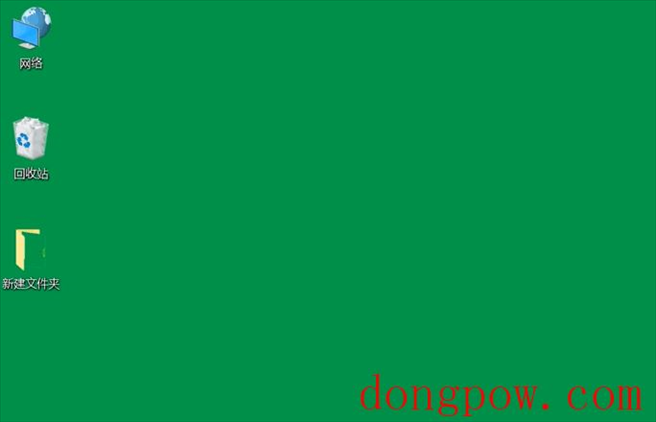
点击“共享选项”。

选择“启用网络发现”,启用”文件和打印机共享“。
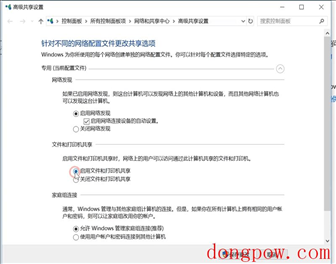
打开”所有网络“,勾选”关闭密码保护共享“,点击“保存更改”。

右键点击要共享文件夹,选择“属性”。
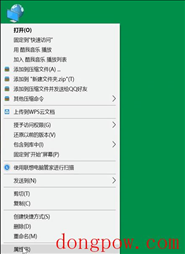
点击“共享”选项卡下“共享”选项。
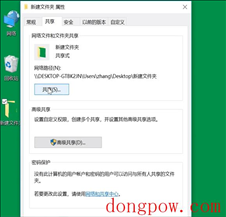
输入“guest”点击“添加”。
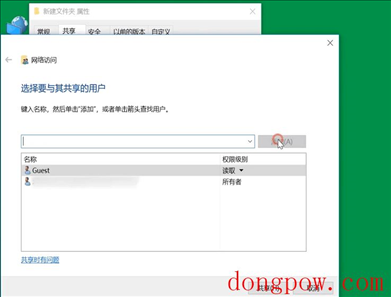
在权限级别中选择”读取/写入“权限。点击“共享”。
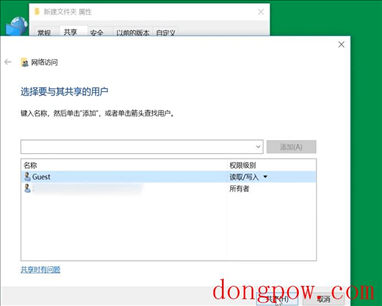
点击“完成”。
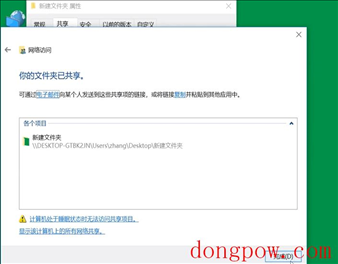
再点击“高级共享”。
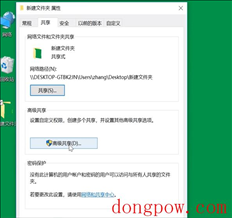
勾选“共享此文件夹”,点击“确定”。
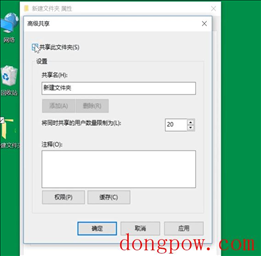
按快捷键”win+X“,选择”运行“。输入”cmd“。
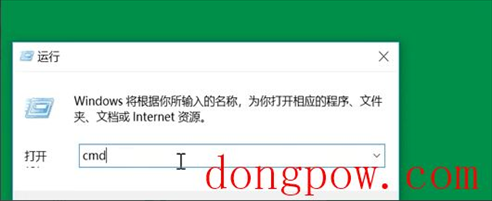
输入命令“ipconfig”,按回车键,查看网络“ipv4”地址。
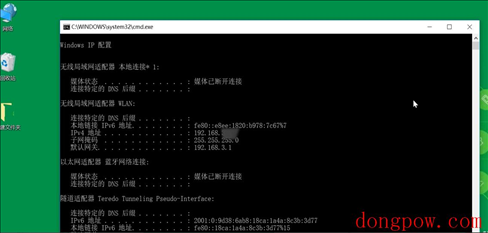
再打开”运行“以ipv4地址格式输入,”确定“即可。
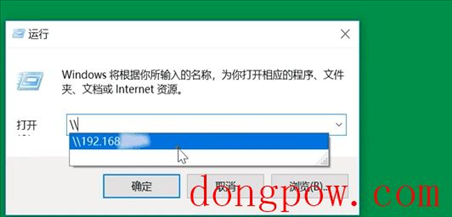
以上就是如何在win10创建局域网共享文件夹步骤以及方法,希望能帮助到你们。
相关信息
-
-
2023-04-19
Win10电脑查看网络适配器型号的方法? -
2023-04-19
Win10浏览器加载网页很慢怎么办 修改hosts提高访问速度的方法 -
2023-04-19
百度Win10直通车免费升级Win10 2004方法
-
-
Win10系统电脑怎么删除thumbs.db文件?
电脑使用时间久了,就容易堆积比较多垃圾文件,导致电脑变得十分卡顿。而最近有位用户在清理电脑文件时候,发现了系统中经常会出现一个叫thumbs.db隐藏文件,想知道是否可以清理。其实,这是一个图片缓存文件,是可以删除。下面...
2023-04-19
-
Win10装系统不成功无限重启怎么恢复
Win10装系统不成功无限重启怎么恢复?有不少朋友是第一次操作重装系统,出现一些错误操作也是正常,大家想知道是如果造成win10无限重启不能正常开机,那么应该怎么办?测试笔记小编给大家讲讲具体解决方法。 方法一、重置此...
2023-04-19
系统教程栏目
栏目热门教程
- 770次 1 如何删除Win10保留的存储 Win10如何删除系统保留的小空间
- 672次 2 Win10专业版提示“无法访问Windows激活服务器”怎么办?
- 379次 3 Wallpaper怎么取消自动下载 阻止wallpaper自动同步
- 313次 4 Win10电脑怎么在登陆界面切换登陆账户?
- 255次 5 Win10电脑怎么禁用键盘win键?
- 235次 6 Win10按win+r打不开运行怎么办?
- 204次 7 蓝牙耳机连Win10没声音 蓝牙耳机连Win10声音断断续续怎么修复
- 199次 8 Win10的帮助和支持在哪里?Win10启动“帮助和支持”的方法
- 194次 9 Steam错误代码-105解决win10方法
- 175次 10 Win10微软商店安装按钮变灰色怎么回事?
人气教程排行
- 4542次 1 5E对战平台怎么下载?csgo5E对战平台在哪里下载?
- 1279次 2 wallpaper怎么对好友隐藏自己的订阅?
- 770次 3 如何删除Win10保留的存储 Win10如何删除系统保留的小空间
- 672次 4 Win10专业版提示“无法访问Windows激活服务器”怎么办?
- 452次 5 比特彗星如何使用?比特彗星使用的方法
- 379次 6 Wallpaper怎么取消自动下载 阻止wallpaper自动同步
- 374次 7 图文演示windows2003迁移至win2008系统的步骤
- 370次 8 巧用U盘在win8PE下安装win7系统的教程
- 370次 9 Xbox下载速度慢怎么办?Xbox下载速度慢的解决方法
- 365次 10 Windows Terminal可以卸载吗?Terminal卸载方法
站长推荐
热门系统下载
- 248次 1 Win10 22H2 ISO官方镜像 V2022
- 198次 2 深度技术 GHOST WIN7 64位稳定纯净版 V2020.11
- 181次 3 Win11 俄罗斯大神精简版 V2022.09
- 172次 4 Win11 22H2 22622简体中文正式版 V2022
- 161次 5 雨林木风 GhostXP SP3装机版 YN11.2 2011
- 155次 6 Acer 宏碁 GHOST WIN7 SP1 X64 笔记本通用版 V2019.09
- 154次 7 Win10 21H2 19044.2006 官方正式版 (KB5017308) V2022
- 152次 8 番茄花园 GHOST WIN7 SP1 X86 装机旗舰版 V2017.01 (32位)
